Como alternar a tela sensível ao toque e o touchpad com atalhos de teclado no Chrome OS

A primeira coisa que você precisa fazer é garantir que seu dispositivo Chrome OS esteja no Canal do desenvolvedor. A boa notícia é que isso realmente é realmente fácil de fazer - apenas tenha em mente que se você quiser voltar aos canais estáveis ou beta, será necessário um powerwash. Se você está bem com a limpeza de seus dados, se você quiser voltar (e realmente, você deveria estar), avance.
Uma vez que o seu dispositivo esteja pronto para rodar no canal dev, você precisará pular a página de sinalizadores do Chrome copiando / colando o seguinte comando na omnibox:
chrome: // flags / # ash-debug-shortcuts
Isso o levará diretamente ao comando que você estará habilitando, o que torna a alternância a configuração será ainda mais fácil.

Quando estiver na página Flags, a configuração que você está procurando-
Atalhos de teclado de depuração- será destacada. Logo abaixo da descrição (que realmente não é super informativa), há um botão "Ativar". Vá em frente e dê um clique. Depois que a configuração for ativada, você precisará reinicializar o dispositivo antes que a alteração tenha efeito. A boa notícia é que um botão “Reiniciar agora” aparecerá na parte inferior da tela. Um clique rápido e o dispositivo serão reinicializados.

Depois que ele for reinicializado, os novos atalhos de teclado deverão funcionar. Dê-lhes uma chance:
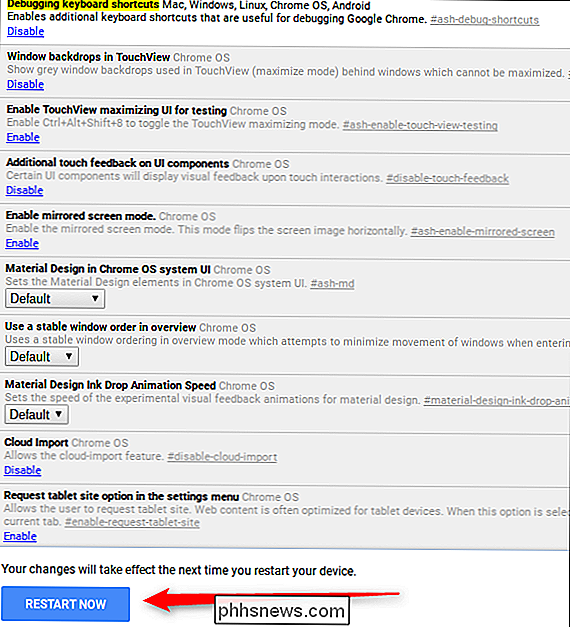
Alternar tela sensível ao toque:
- Pesquisa + Shift + T Alternar touchpad:
- Pesquisar + shift + P E isso é muito bonito. Isso pode
realmente ser útil se você for do tipo que usa um mouse externo e não quiser acidentalmente pressionar o ponteiro quando digitar. Ou se você simplesmente não quiser usar o touchpad. Ou a tela de toque. Mas ligá-los de volta é pouco mais do que um toque de tecla de distância. Regra de atalhos de teclado.

Por que seus filhos devem usar fones de ouvido com limitação de volume
Dispositivos portáteis como iPads, MP3 players e similares são todos capazes de produzir som em um nível alto o suficiente para danificar sua audição. Enquanto adultos (deveriam) conhecer melhor e diminuir o volume, as crianças muitas vezes não sabem. Continue lendo enquanto mostramos como proteger a audição de seus filhos com fones de ouvido com limitação de volume.

Como solucionar problemas da sua conexão com a Internet, Camada por Camada
A banda larga é a força vital da família moderna e é incrivelmente frustrante quando a conexão com a Internet é escamosa. Continue lendo enquanto o orientamos em nossas técnicas de solução de problemas testadas e comprovadas, para que você possa definir exatamente de onde vêm os problemas de conectividade.



